يشتمل نظام تشغيل Windows على العديد من الميزات المخفية أو التي يصعب ملاحظتها ، حتى أن المستخدمين لفترة طويلة لا يعرفون الكثير من الميزات المخفية الموجودة في نظام التشغيل Windows.
في اليوم الآخر ، عندما كنت في مكان صديق ، لاحظت أن صديقي يكتب اسم البرنامج في مربع البحث في قائمة "ابدأ في نظام التشغيل Windows 10" واضغط على مفتاح Enter لفتح مثيل آخر من برنامج "المفكرة". الآن ، ربما يتساءل الكثير منكم عن الخطأ في طريقة صديقي لفتح مثيل آخر لبرنامج المفكرة.

بينما يمكن للمرء دائمًا فتح مثيل آخر للبرنامج عن طريق كتابة اسمه في مربع البحث والضغط على مفتاح Enter ، فهناك طرق أسهل بكثير لبدء تشغيل مثيل آخر للتطبيقات في نظام التشغيل Windows ، بما في ذلك Windows 10.
هل تدعم جميع البرامج مثيلات متعددة؟
لا ، ليست كل البرامج تدعم مثيلات متعددة. على سبيل المثال ، بشكل افتراضي ، لا يمكن تشغيل مثيل آخر من Windows Media Player. تحتاج إلى استخدام أداة صغيرة لجهة خارجية لجعل Windows Media Player يدعم مثيلات متعددة. وبالمثل ، لا تدعم التطبيقات العالمية أو المتجر في نظام التشغيل Windows 10 مثيلات متعددة.
باختصار ، باستثناء بعض البرامج مثل WMP و Skype ، فإن معظم برامج سطح المكتب تدعم مثيلات متعددة. تدعم برامج Office الشائعة مثل Word و Excel مثيلات متعددة.
4 طرق لفتح مثيل آخر من البرنامج
فيما يلي الطرق الأربعة لفتح مثيل آخر لبرنامج بسرعة في Windows 10 و Windows 8 / 8.1 و Windows 7.
الطريقة الأولى - فتح مثيل آخر لبرنامج عبر الماوس
الطريقة الثانية - فتح مثيل آخر لتطبيق باستخدام الماوس
الطريقة الثالثة - تشغيل مثيل آخر للتطبيق باستخدام اختصار لوحة المفاتيح
الطريقة الرابعة - استخدام الماوس لفتح مثيل آخر من البرنامج
طريقة 1 من 4
تشغيل مثيل آخر باستخدام الماوس
الخطوة الأولى: إذا كان هناك مثيل للبرنامج قيد التشغيل بالفعل ، فما عليك سوى النقر بزر الماوس الأيمن على أيقونة شريط المهام ، ثم انقر فوق اسم البرنامج لفتح مثيل آخر للبرنامج.
على سبيل المثال ، إذا كان Notepad قيد التشغيل بالفعل ، لفتح مثيل آخر ، انقر بزر الماوس الأيمن على أيقونة Notepad في شريط المهام ثم انقر فوق Notepad.
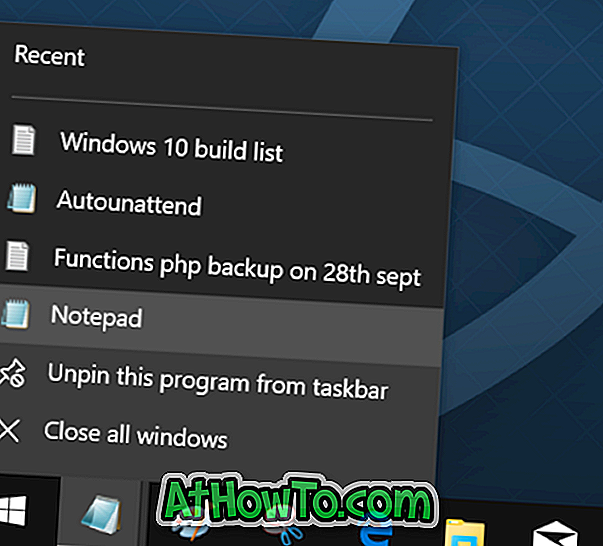
طريقة 2 من 4
قم بتشغيل مثيل آخر لبرنامج باستخدام الماوس
الخطوة 1: عندما يكون هناك مثيل للبرنامج قيد التشغيل بالفعل ، اضغط مع الاستمرار على مفتاح shift ثم انقر (النقر بزر الماوس الأيسر) على أيقونة البرنامج في شريط المهام لفتح مثيل آخر. إذا كان البرنامج يدعم مثيلات متعددة ، فسيؤدي الإجراء إلى فتح مثيل آخر.
طريقة 3 من 4
افتح مثيلًا آخر باستخدام اختصار لوحة المفاتيح
مثلي ، إذا كنت تفضل فتح مثيل آخر باستخدام اختصار لوحة المفاتيح ، فهناك اختصار لوحة المفاتيح لذلك أيضًا.
الخطوة 1: إذا كان هناك مثيل للبرنامج قيد التشغيل بالفعل ، يمكنك استخدام مفتاح شعار Windows + Shift + 1-9 لفتح مثيل آخر للبرنامج. على سبيل المثال ، إذا كان برنامج "المفكرة" يظهر بجوار الزر "ابدأ" وتشغيله بالفعل ، فيمكنك استخدام شعار Windows + Shift + 1 لفتح مثيل آخر.
وبالمثل ، إذا كان برنامج الرسام هو البرنامج الرابع من الزر "ابدأ" ، لفتح مثيل آخر ، فستحتاج إلى الضغط على مفتاح شعار Windows + Shift + 4.
طريقة 4 من 4
طريقة سهلة لفتح مثيل آخر من البرنامج
هذه هي أسهل طريقة للكمية. انقر على أيقونة شريط المهام في برنامج يدعم مثيلات متعددة لفتح مثيل آخر للبرنامج. إذا لم تنجح هذه الطريقة ، فيرجى التحقق من إعدادات الماوس. تابع طريقتنا السهلة لفتح مثيلات متعددة لأحد البرامج في دليل Windows 10 للحصول على معلومات مفصلة.
أتمنى أن يساعدك هذا!














